Máy tính của bạn có thể đang bị chiếm dụng không ít không gian lưu trữ vì những thứ này, và đây là cách giải quyết
- Tram Ho
Thường thì đa số người dùng máy tính hay có thói quen sao chép tập tin ra nhiều bản và lưu trữ ở nhiều vị trí khác nhau trên ổ cứng. Rồi sau đó quên và không xóa các tập tin đã sao chép này. Hoặc có trường hợp tải các tập tin trên internet về và lưu trữ ở đâu đó, sau lại quên và tiếp tục tải các tập tin đó thêm lần nữa,… Tất cả các việc làm này điều là nguyên nhân dễ gây ra tình trạng dung lượng trên ổ cứng máy tính bị chiếm dụng một cách rất lãng phí.

Do đó, việc tìm và loại bỏ các tập tin trùng lặp, có nội dung giống nhau trên máy tính sẽ giúp tiết kiệm đáng kể dung lượng lưu trữ của ổ cứng, nhưng nhiều người lại hiếm khi thực hiện việc này hoặc nếu làm sẽ mất khá nhiều thời gian. Tuy nhiên, với sự giúp sức của Auslogics Duplicate File Finder thì mọi chuyện trở nên đơn giản hơn hẳn. Cụ thể như sau.
Cách sử dụng Auslogics Duplicate File Finder để tìm và loại bỏ các tập tin trùng lặp trên máy tính Windows
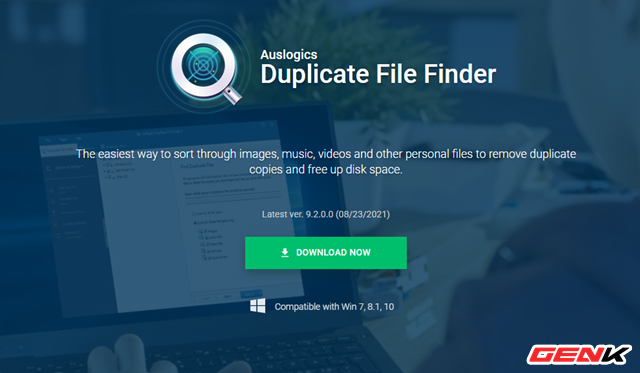
Auslogics Duplicate File Finder được cung cấp hoàn toàn miễn phí cho Windows, và bạn đọc có thể tải về phiên bản mới nhất của phần mềm tại đây.
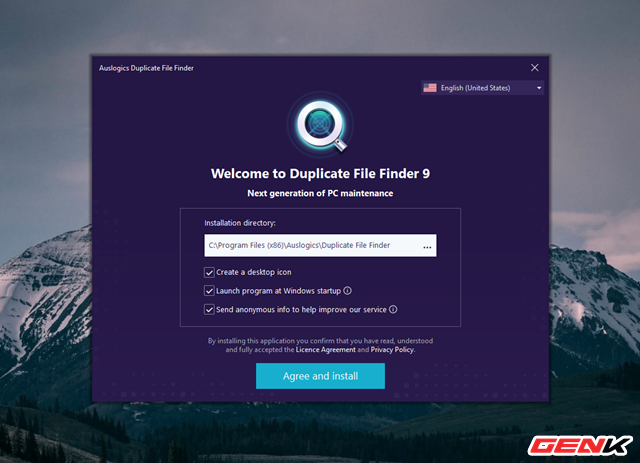
Sau khi tải về, bạn hãy khởi chạy gói tin để cài đặt phần mềm.
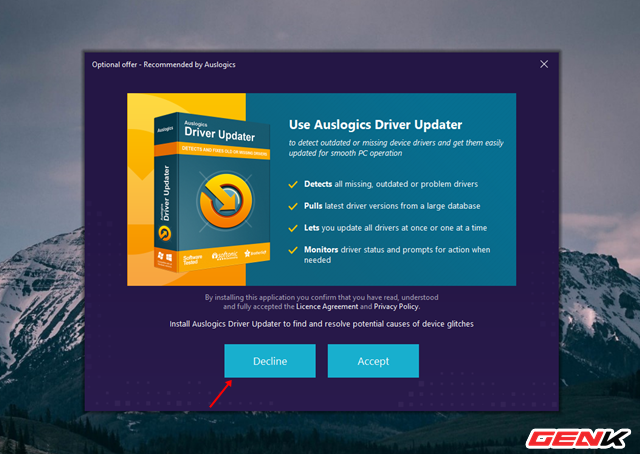
Do là phần mềm được cung cấp miễn phí nên trong quá trình cài đặt, phần mềm sẽ gợi ý cài đặt thêm phần mềm khác nên bạn cần lưu ý và nhấn Decline để bỏ qua nó nhé.
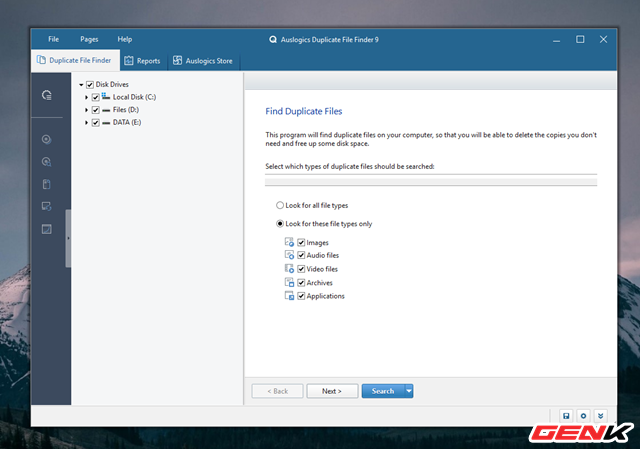
Giao diện Auslogics Duplicate File Finder khá đơn giản, nó bao gồm danh sách tất cả các phân vùng ổ cứng hiện đang có, tùy chọn định dạng tập tin để bạn lựa chọn. Khi đã chọn xong, bạn hãy nhấn “Search”.
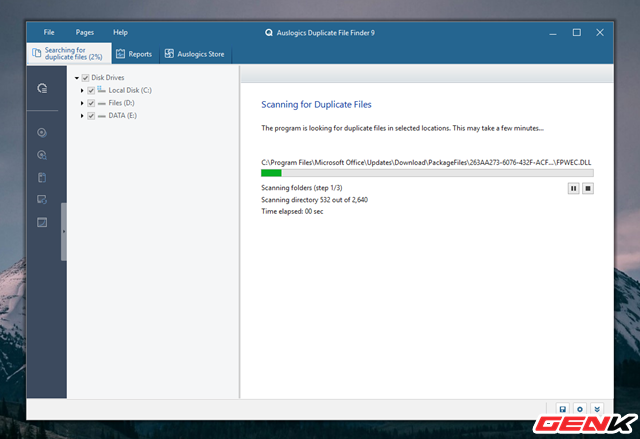
Quá trình tìm kiếm sẽ diễn ra.
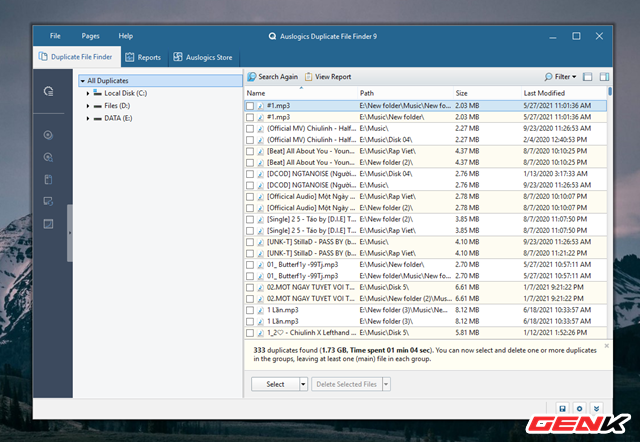
Khi hoàn tất, danh sách các tập tin trùng lặp sẽ được hiển thị một cách cụ thể với tên, định dạng, dung lượng và đường dẫn.
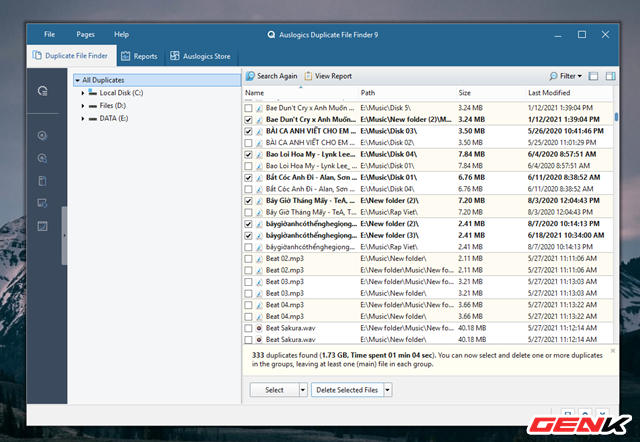
Các tập tin được liệt kê sẽ bao gồm cả tập tin gốc, do đó khi bạn đánh dấu chọn nên chừa lại một tập tin. Khi chọn xong, hãy nhấn “Delete” để xóa chúng.
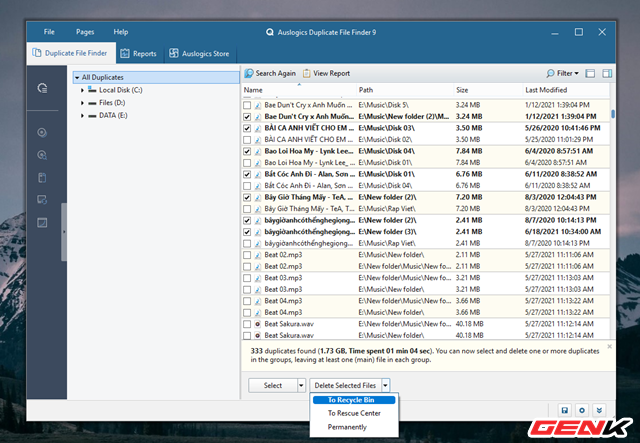
Ngoài ra, bạn cũng có thể lựa chọn di chuyển các tập tin được chọn vào thùng rác hoặc xóa vĩnh viễn nếu muốn từ menu Delete của phần mềm.
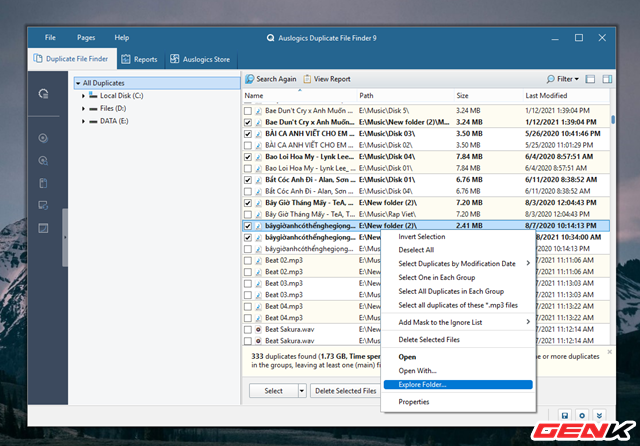
Nếu muốn truy cập thẳng vào tập tin trùng lập nào đó, bạn hãy nhấn phải chuột vào nó và chọn “Explore Folder…”.
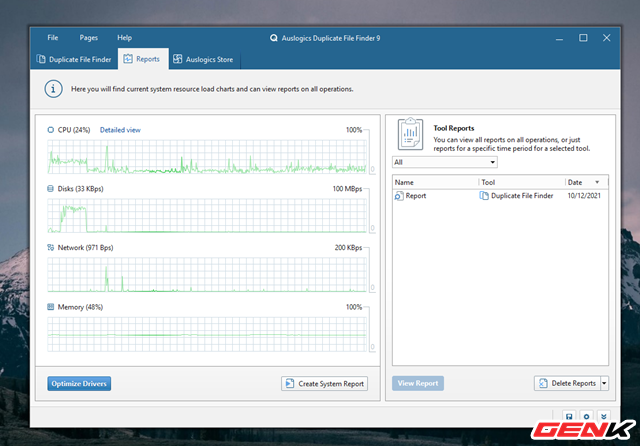
Bên cạnh tính năng chính, phần mềm còn cung cấp thêm một tính năng phụ khác là theo dõi tình trạng hệ thống qua các thông số về CPU, DISK, MEMORY và NETWORK.
Nhìn chung thì với sự trợ giúp của Auslogics Duplicate File Finder, bạn có thể dễ dàng loại bỏ những tập tin trùng lặp một cách dễ dàng và nhanh chóng, giúp tiết kiệm được đáng kể dung lượng bị chiếm dụng không cần thiết trên ổ cứng máy tính.
Hi vọng phần mềm này sẽ có ích cho bạn.
Nguồn bài viết : Genk
